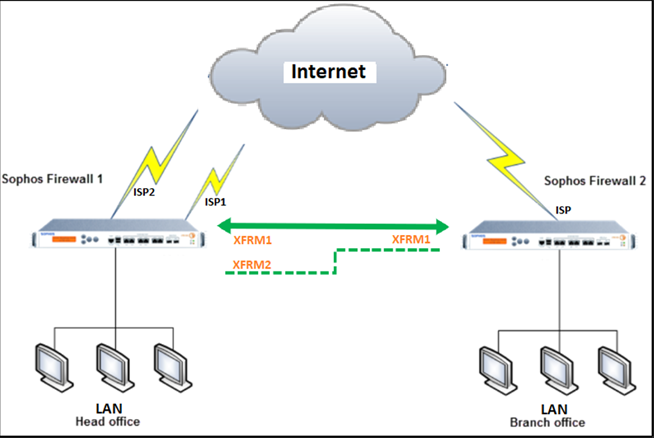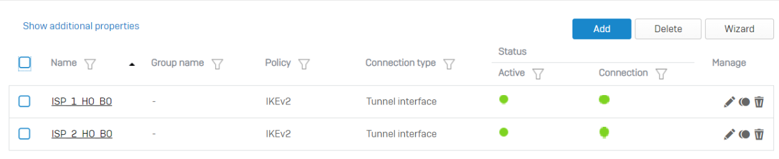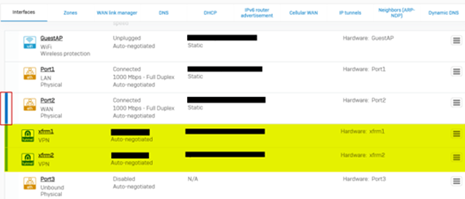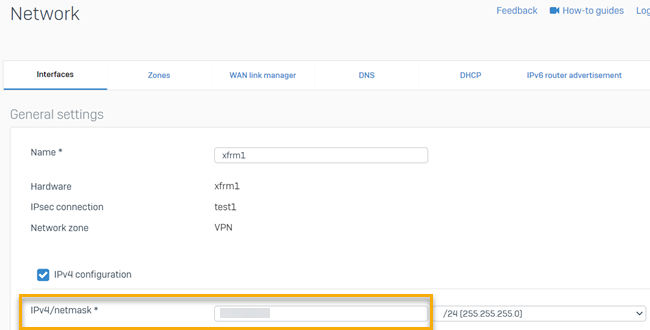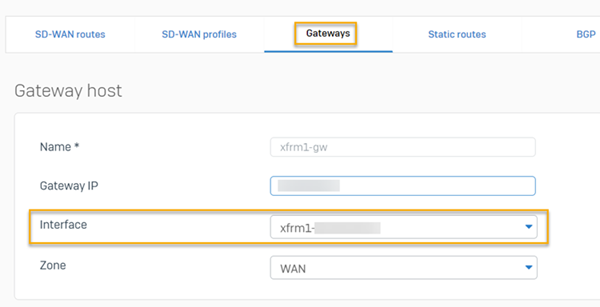2 つの ISP 接続によるルートベース VPN フェールオーバーの設定
2 つの異なるインターネットサービスプロバイダー (ISP) 上に作成されたルートベース VPN 間のフェールオーバーについては設定できます。たとえば、「ISP 1」および「ISP 2」などです。ISP1 がダウンすると、接続は ISP2 にフェールオーバーします。
次に例を示します。
2 つの ISP 接続で、ルートベースの VPN フェールオーバーを設定するには、次の手順を実行する必要があります。
- ルートベースの VPN 接続を設定します。
- XFRM インターフェースとゲートウェイホストを設定します。
- SD-WAN ルートを設定します。
- ルートの優先順位を設定します。
ルートベースの VPN 接続の設定
ルートベースの VPN 接続を作成するには、次の手順を実行します。
-
本社 (HO) ファイアウォールで、ISP1 の HO と支社 (BO) ファイアウォールの間にルートベースの VPN トンネルを作成します。詳細は、ルートベースの VPN の作成 (任意のサブネット間)を参照してください。
-
HO ファイアウォール上の ISP2 の HO ファイアウォールと支社 (BO) ファイアウォールの間に、ルートベースの VPN トンネルを作成します。詳細は、ルートベースの VPN の作成 (任意のサブネット間)を参照してください。
ルートベースの VPN を確認するには、「サイト間 VPN > IPsec」に移動します。
XFRM インターフェースおよびゲートウェイホストの設定
それぞれの XFRM インターフェースには IP アドレスを割り当て、各々にゲートウェイホストを作成する必要があります。
-
「ネットワーク > インターフェース」に移動して、IPsec 接続作成に使用した WAN インターフェースを展開します。トンネル用に自動的に作成された XFRM インターフェイスが表示されます。たとえば、HOの場合は xfrm1 と xfrm2、BO の場合は xfrm1 と表示されます。
次に例を示します。
-
XFRM インターフェースに対し、次のように IP アドレスを割り当てます。
-
「ルーティング > ゲートウェイ」に移動し、それぞれの XFRMインターフェースのゲートウェイホストを作成します。詳細は、ゲートウェイの追加を参照してください。
ゲートウェイホストを作成するときは、「インターフェイス」で対応する XFRM インターフェースを選択します。
次に例を示します。
SD-WAN ルートの設定
次の手順を実行します。
-
「ルーティング > SD-WAN ルート」に移動し、SD-WAN ルートを作成します。詳細は、SD-WAN ルートの追加を参照してください。
SD-WAN ルートを作成するときは、次の手順を実行します。
- 「リンク選択の設定」で、「プライマリゲートウェイとバックアップゲートウェイ」を選択します。
- 「プライマリゲートウェイ」で、ISP1 用に作成したゲートウェイホストを選択します。
- 「バックアップゲートウェイ」の場合は、ISP2 用に作成したゲートウェイホストを選択します。
ルートの優先順位の設定
ルートの優先順位 (sdwan_policyroute) は 最初に設定する必要があります。
コマンドラインインターフェースで、次の手順を実行します。
-
「4」を入力することで「入力デバイスコンソール」を選択します。
-
最初にルートの優先順位を
sdwan_policyrouteに設定するには、次のコマンドを入力します。system route_precedence set sdwan_policyroute static vpn -
ルートの優先順位を確認するには、次のコマンドを入力します。
system route_precedence show